- ავტორი Abigail Brown [email protected].
- Public 2023-12-17 06:52.
- ბოლოს შეცვლილი 2025-01-24 12:14.
რა უნდა იცოდე
- ჩართეთ გამოყოფის ოთახები ჩემი ანგარიში > პარამეტრები > შეხვედრაზე (გაფართოებული).
- თქვენ უნდა იყოთ მასპინძელი მის შესაქმნელად და ჯერ უნდა ჩართოთ ფუნქცია.
- გადარქმევა, წაშლა, ხალხის მინიჭება კონკრეტულ ოთახებში, რამდენიმე ოთახის დამატება ან თუნდაც ხელახლა შექმნა ოთახები, თუ არ მოგწონთ ის, რაც დააყენეთ.
ეს სტატია განმარტავს, თუ როგორ უნდა ჩართოთ, დააყენოთ და გამოიყენოთ გამოყოფის ოთახები Zoom-ში.
როგორ ჩართოთ გამოყოფის ოთახები მასშტაბირებაში
სანამ შეძლებთ გამოყოფის ოთახების გამოყენებას, უნდა ჩართოთ ფუნქცია, რომელიც ნაგულისხმევად გამორთულია. მისი ჩართვა შესაძლებელია მხოლოდ Zoom-ის ვებ ვერსიით.
- გადადით Zoom-ის საიტზე ვებ ბრაუზერში და შედით სისტემაში, თუ უკვე არ ხართ შესული თქვენი Zoom ანგარიშით.
- დააწკაპუნეთ ჩემი ანგარიში გვერდის ზედა მარჯვენა კუთხეში და შემდეგ დააჭირეთ პარამეტრები ნავიგაციის პანელში მარცხნივ.
-
გადადით ქვემოთ პარამეტრების ბოლოში შეხვედრაში (Advanced) განყოფილებაში და ჩართეთ შესვენების ოთახი ღილაკის გადასრიალით მარჯვნივ. სანამ აქ ხართ, დარწმუნდით, რომ დაუშვით მასპინძელს, მივანიჭოთ მონაწილეები სექციის ოთახებში, როდესაც ასევე შემოწმებულია დაგეგმვის.

Image
როგორ შევქმნათ გამოყოფის ოთახები Zoom-ში
მხოლოდ მასპინძელს შეუძლია შექმნას და დაავალოს წევრები სექციაში ოთახებში, და თქვენ შეგიძლიათ შექმნათ ოთახები ნებისმიერ დროს, როცა გსურთ, მაგალითად, შეხვედრის პირველად დაწყებისას ან შეხვედრის ნებისმიერ დროს.
-
თქვენს კომპიუტერზე Zoom პროგრამის გამოყენებით შექმენით ახალი შეხვედრა. შეხვედრის დაწყებისას დააწკაპუნეთ Breakout Rooms ეკრანის ბოლოში. (თუ ვერ ხედავთ, თქვენი ფანჯარა ალბათ ძალიან პატარაა. გაზარდეთ ფანჯარა ან იპოვნეთ ბრეაუტის ოთახებიმეტი ღილაკზე დაწკაპუნებით.)

Image -
შეგიძლიათ აირჩიოთ, თუ რამდენი გამოყოფის ოთახი შექმნათ და Zoom აპმა ავტომატურად დაანაწილოს დამსწრეები ოთახებში, თუ გსურთ ხელით მიუთითოთ, ვინ წავა თითოეულ ოთახში.

Image - დააწკაპუნეთ ოთახების შექმნა.
როგორ დააყენოთ თქვენი ზონის ოთახები Zoom-ში
ოთახების შექმნის შემდეგ უნდა გამოჩნდეს Breakout Rooms დიალოგური ფანჯარა. აქ თქვენ გაქვთ ბევრი ვარიანტი.
- შეგიძლიათ გადარქმევათ ოთახები. თუ თქვენ ქმნით ოთახებს სხვადასხვა დანიშნულებით, სიცხადისთვის შეიძლება დაგჭირდეთ მათი სახელის გადარქმევა. დააწკაპუნეთ ოთახზე და შემდეგ დააჭირეთ გადარქმევა.
- შეგიძლიათ წაშალოთ ოთახები, რომლებიც არ გჭირდებათ. დააწკაპუნეთ ოთახზე და შემდეგ დააჭირეთ წაშლა.
- შეგიძლიათ ხელით მიანიშნოთ ადამიანები ოთახში. დააწკაპუნეთ ოთახზე და შემდეგ დააჭირეთ მიმაგრება. დაინახავთ ხელმისაწვდომი წევრების სიას და შეგიძლიათ დააწკაპუნოთ თითოეულის დასამატებლად.
- შეგიძლიათ ხელით გადაიტანოთ წევრი ერთი ოთახიდან მეორეში. დააწკაპუნეთ წევრზე და შემდეგ აირჩიეთ გადატანა-ზე და აირჩიეთ ოთახი.
- შეგიძლიათ დაამატოთ დამატებითი ოთახები ფანჯრის ბოლოში ოთახის დამატება დაწკაპუნებით.
- გსურთ თავიდან დაიწყოთ? თუ არ მოგწონთ ის, რაც გააკეთეთ და გსურთ ყველა ოთახის გადატვირთვა, დააწკაპუნეთ ხელახლა შექმნა ფანჯრის ბოლოში.
- დააწკაპუნეთ ოფციები განყოფილებების სხვადასხვა ასპექტების გასაკონტროლებლად, მაგალითად, თუ გსურთ წევრები ავტომატურად განთავსდნენ სექციის ოთახებში ან თუ მათ სჭირდებათ შემოსვლა დამოუკიდებლად, და თუ გსურთ, რომ გამყოფი ოთახები ავტომატურად დაიხუროს გარკვეული პერიოდის შემდეგ.ყველა ვარიანტი საკმაოდ გასაგებია.
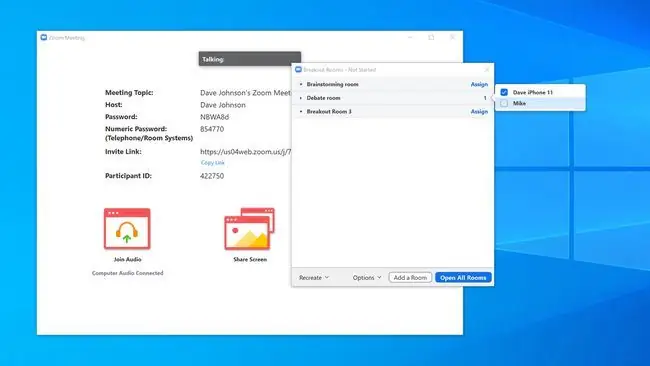
როდესაც დაასრულებთ თქვენი გამოყოფის ოთახების დაყენებას, დააწკაპუნეთ ყველა ოთახის გახსნა.
როგორ გამოვიყენოთ ბრეაკოუტ ოთახები Zoom-ში
როდესაც შეხვედრას აქვს ერთი ან მეტი გამოყოფის ოთახი, წევრებს შეუძლიათ, როგორც წესი, მოვიდნენ და წავიდნენ, როცა მოესურვებათ; წევრებს აქვთ ახალი კონტროლი ეკრანის ზედა ნაწილში, რათა შევიდნენ და გავიდნენ.
თუ წევრს სურს შეუერთდეს განსხვავებულ ოთახს, ვიდრე თავდაპირველად მინიჭებული იყო, ის ამას დამოუკიდებლად ვერ გააკეთებს. ამის ნაცვლად, წევრს შეუძლია აირჩიოს დახმარების თხოვნა ოთახში ყოფნისას, რომელიც მასპინძლის ყურადღებას იპყრობს. როდესაც მასპინძელი შეუერთდება ამ ოთახს, წევრს შეუძლია სთხოვოს მასპინძელს გადაიტანოს ისინი სასურველ ოთახში.
მასპინძელს აქვს შესაძლებლობა, სურვილისამებრ გადაცვალოს ოთახები ბრეაკოუტ ოთახების ფანჯრის გამოყენებით. ოთახების კონფიგურაციის შემდეგ, მასპინძელს შეუძლია:
- შედით ან დატოვეთ გამყოფი ოთახი დაწკაპუნებით შეუერთდით ან დატოვეთ ოთახის სახელიდან მარჯვნივ.
- გადაიტანეთ წევრი სხვა ოთახში. გადაიტანეთ მაუსის მაჩვენებელი წევრის სახელზე და შემდეგ დააწკაპუნეთ გადატანა-ზე. შემდეგ შეგიძლიათ აირჩიოთ რომელ ოთახში გადართოთ ისინი.
- გააგზავნეთ შეტყობინება ყველას ყველა განაწილების ოთახში. დააწკაპუნეთ ყველასთვის შეტყობინების გადაცემა და ჩაწერეთ ტექსტური შეტყობინება, რომელიც გამოჩნდება თითოეულ ოთახში ერთდროულად.
- დააწკაპუნეთ დახურეთ ყველა ოთახი, რათა დაასრულოთ განყოფილებები და დააბრუნოთ ყველა მთავარ შეხვედრაზე.






